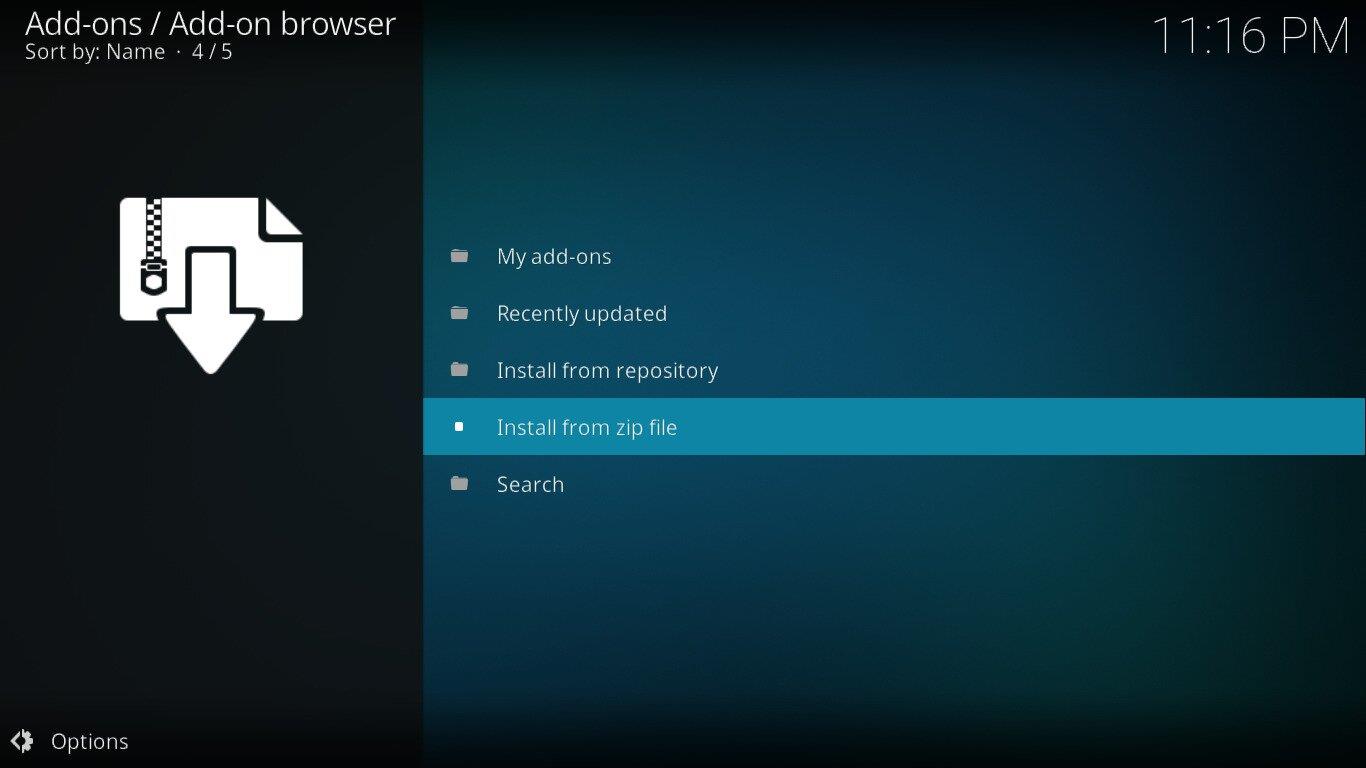GitHub este o platformă extrem de populară pentru găzduirea proiectelor de dezvoltare software. Mai multe aplicații cunoscute utilizează platforma. Este utilizată în mod obișnuit de giganți precum IBM, Facebook sau NASA. De asemenea, este locul unde se desfășoară majoritatea proiectelor de dezvoltare open-source. Printre aceste proiecte open-source se numără fiecare add-on Kodi dezvoltat vreodată. Pentru a facilita instalarea add-on-urilor, echipa de la TVADDONS a lansat recent Git Browser, un nou tip de program de instalare care instalează add-on-uri Kodi direct din GitHub.
În articolul de astăzi, vom analiza în detaliu această nouă platformă. Vom începe prin a încerca să explicăm ce este GitHub și importanța sa în comunitatea de dezvoltatori Kodi. După aceea, vă vom oferi instrucțiuni detaliate, pas cu pas, despre cum să instalați Git Browser pe Kodi. Și, deoarece instalarea este doar primul pas, vă vom arăta și cum să utilizați Git Browser pentru a instala suplimente Kodi. Apoi, vom trece în revistă avantajele utilizării Git Browser atât pentru utilizatori, cât și pentru comunitatea de dezvoltatori. Și, deoarece nimic nu este perfect, vom discuta și despre orice dezavantaje care ar putea exista.
Protejați-vă în timp ce transmiteți conținut prin streaming, utilizați un VPN
Orice faci online, cum ar fi streamingul de conținut sau efectuarea de operațiuni bancare online, este expus spionajului din partea hackerilor rău intenționați, a furnizorilor de servicii de internet sau chiar a autorităților. Dacă dorești protecție maximă împotriva acestui lucru, ar trebui să utilizezi o rețea VPN.
Un VPN te protejează prin criptarea tuturor datelor care intră și ies din computerul tău folosind algoritmi puternici care fac practic imposibilă spargerea acestora. Oricine ți-ar intercepta comunicațiile ar vedea doar gunoaie fără sens, fără nicio posibilitate de a ști ce faci sau chiar unde te conectezi online.
Din păcate, există mult prea mulți furnizori de VPN. Asta face ca alegerea celui mai bun să fie o sarcină dificilă. Există mai mulți factori importanți pe care ar trebui să îi luați în considerare. O viteză mare de conectare va reduce buffering-ul, o politică fără înregistrare a datelor în jurnal va proteja și mai mult confidențialitatea dvs., nicio restricție de utilizare vă va permite să accesați orice conținut la viteză maximă, iar software-ul pentru mai multe platforme va asigura funcționarea VPN-ului cu toate dispozitivele dvs.
Cel mai bun VPN pentru utilizatorii Kodi – IPVanish
Addictivetips.com a testat mulți dintre cei mai populari furnizori de VPN. VPN-ul pe care îl recomandăm utilizatorilor Kodi este, fără îndoială, IPVanish . Au sute de servere în întreaga lume, fără limită de viteză sau throttling, lățime de bandă nelimitată, trafic nerestricționat, o politică strictă de neînregistrare a înregistrărilor și software client disponibil pentru majoritatea platformelor comune. IPVanish oferă cu adevărat performanțe și valoare impresionante.
*** IPVanish oferă o garanție de returnare a banilor în 7 zile, ceea ce înseamnă că aveți la dispoziție o săptămână pentru a-l testa fără riscuri. Vă rugăm să rețineți că cititorii WebTech360 Tips pot economisi un procent masiv de 60% aici cu abonamentul anual IPVanish , prețul lunar scăzând la doar 4,87 USD/lună.
Ce este GitHub
Unii vor descrie GitHub ca o platformă de dezvoltare. Strict vorbind, este de fapt un serviciu de găzduire web pentru controlul versiunilor folosind git. Are toate funcționalitățile de control distribuit al versiunilor și de gestionare a codului sursă ale Git și adaugă propriile caracteristici. GitHub oferă control al accesului și are mai multe caracteristici de colaborare, cum ar fi urmărirea erorilor, solicitări de caracteristici, gestionarea sarcinilor și wiki-uri.
GitHub poate fi utilizat de companii care utilizează repozitorii private. De asemenea, oferă conturi gratuite, care sunt utilizate în mod obișnuit pentru a găzdui proiecte software open-source. În aprilie 2017, se spune că GitHub avea aproape 20 de milioane de utilizatori și 57 de milioane de repozitorii. Acest lucru îl face cea mai mare gazdă de cod sursă din lume.
GitHub și comunitatea Kodi
GitHub este o parte importantă a comunității de dezvoltare Kodi. Aici se află fiecare add-on creat vreodată. Dezvoltatorii își încarcă codul sursă și fișierele zip pe platformă, permițând colaborarea între membrii unei echipe de dezvoltare, indiferent unde se află. GitHub are, de asemenea, o funcționalitate de „fork” care preia și face o copie a unui proiect existent, creând unul nou. Acesta este modul în care atât de multe add-on-uri Kodi sunt derivate – sau bifurcate, cum spunem adesea – din alte add-on-uri.
Browserul Git
De obicei, există două moduri de instalare a suplimentelor Kodi. Se poate face prin intermediul depozitelor sau direct dintr-un fișier zip. În termeni simpli, depozitele sunt facilități de stocare pe bază de steroizi. Nu oferă doar un loc pentru stocarea fișierului de instalare al unui supliment. De asemenea, au o anumită „inteligență” și, de cele mai multe ori, se vor ocupa și de instalarea oricăror dependențe pe care le are un anumit supliment. Depozitele pot gestiona, de asemenea, actualizări ale suplimentelor.
Browserul Git, de la TVADDONS, propune o abordare diferită. Este un fel de program de instalare pe care îl instalezi pe Kodi și care va instala add-on-uri direct din locația lor de pe GitHub. Aceasta este o schimbare radicală față de situația actuală, deoarece dezvoltatorii nu trebuie să facă nimic pentru a-și face munca disponibilă. De îndată ce termină de scris codul, utilizatorii îl pot instala.
Instalare browser Git
Instalarea browserului Git este destul de diferită de majoritatea instalărilor de extensii. Browserul se instalează din instrumentul Indigo al TVADDON, așa că va trebui să îl instalăm mai întâi. Dar înainte de toate, trebuie să activăm Surse necunoscute .
Activarea surselor necunoscute
- Din ecranul principal Kodi, faceți clic pe pictograma Setări . Aceasta este mica roată dințată din stânga sus a ecranului.
- Apoi, faceți clic pe Setări sistem .
- Din ecranul Setări sistem , faceți clic pe Add-ons din meniul din partea stângă și faceți clic pe linia cu textul Surse necunoscute pentru a le activa.
- Va apărea o casetă de mesaj. Citiți avertismentul și faceți clic pe Da pentru a închide caseta.
Instalarea instrumentului Indigo
Din ecranul principal Kodi , faceți clic din nou pe pictograma Setări . Apoi, din ecranul de setări , faceți clic pe Manager fișiere .
Din ecranul Manager fișiere , faceți dublu clic pe Adăugare sursă în panoul din stânga.
Faceți clic pe și apoi introduceți calea exact astfel: https://fusion.tvaddons.co , apoi faceți clic pe OK .
Faceți clic pe caseta de sub „ Introduceți un nume pentru această sursă media ” și introduceți un nume semnificativ. Îl vom numi Fusion .
Asigurați-vă că totul arată corect și faceți clic pe OK pentru a salva noul fișier sursă. Reveniți la ecranul principal Kodi și faceți clic pe Add-ons din meniul din partea stângă. Faceți clic pe pictograma Browser de suplimente . Aceasta arată ca o casetă deschisă.
Din ecranul browserului Add-on , faceți clic pe Instalare din fișier zip .
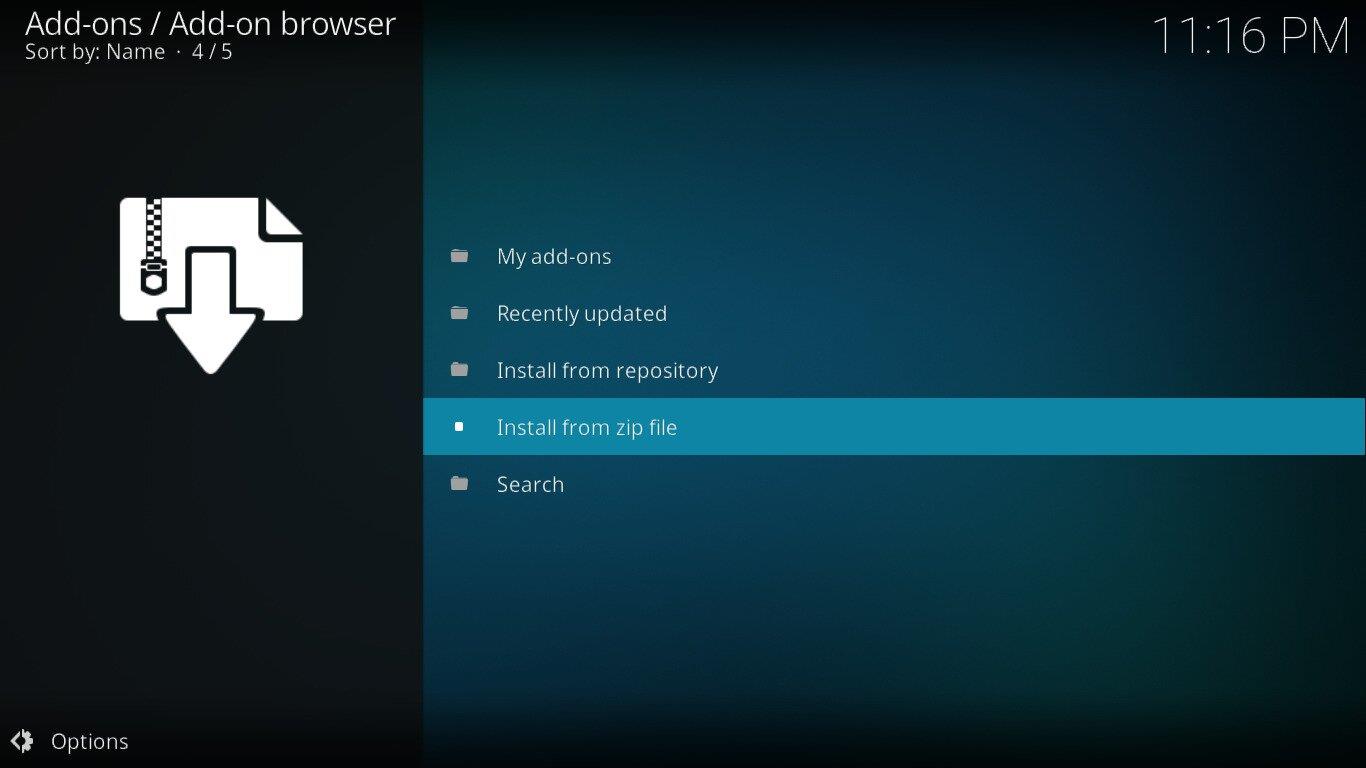
Faceți clic pe sursa Fusion pe care tocmai am adăugat-o, apoi faceți clic pe „începeți aici” și, în final, faceți clic pe „plugin.program.indigo-xxxzip” . Aceasta va lansa instalarea Indigo Tool.
Instalarea durează doar câteva minute, iar un mesaj în partea dreaptă sus a ecranului va confirma finalizarea cu succes.
Instalarea browserului Git
Începeți prin a lansa instrumentul Indigo . Îl veți găsi atât în secțiunile Componente video , cât și în secțiunile Componente de program .
Din meniul principal al instrumentului Indigo , faceți clic pe Program de instalare a suplimentelor .
Apoi, faceți clic pe Git Browser . Aceasta este prima selecție din listă.
Va apărea un mesaj care vă va cere să descărcați browserul Git. Pur și simplu faceți clic pe Da pentru a confirma descărcarea.
Instalarea browserului Git va începe și o bară de progres va apărea pe ecran în timp ce se instalează, împreună cu orice dependențe.
Odată ce instalarea este completă, bara de progres va dispărea. Și veți fi gata să utilizați browserul Git.
Utilizarea browserului Git pentru a instala suplimente Kodi
După instalare, există două moduri în care puteți lansa browserul Git. Mai întâi puteți lansa instrumentul Indigo , apoi puteți face clic pe Add0n Installer și, în final, pe Git Browser. Cealaltă opțiune este să porniți direct browserul Git. Îl veți găsi sub secțiunea Program add-ons de pe Kodi.
Prima dată când rulați browserul Git, veți fi întâmpinat de instrucțiuni rezumative despre cum să utilizați suplimentul.
Faceți clic oriunde în afara casetei de mesaj pentru a o închide și a dezvălui meniul principal al browserului Git.
Meniul browserului Git
Înainte de a arunca o privire la un exemplu practic de instalare a unui add-on folosind browserul Git, haideți să vedem ce se află în spatele fiecăreia dintre cele cinci opțiuni de meniu.
Primele trei opțiuni oferă trei modalități diferite de a căuta conținut pe GitHub. Puteți căuta după numele de utilizator GitHub , după titlul depozitului GitHub sau după ID-ul addonului .
Următoarea selecție, Despre programul de instalare GitHub , va afișa pur și simplu exact același mesaj de instrucțiuni care a fost afișat inițial.
Ultima selecție, Instrumente și setări , este locul unde puteți ajusta setările suplimentului. În momentul scrierii acestui articol, nu există multe dintre ele și vă sugerăm să le lăsați așa cum sunt.
Un exemplu de instalare a unui add-on cu ajutorul browserului Git
Haideți să încercăm să instalăm extensia USTV Catchup pentru a vedea cum funcționează browserul Git. Înainte de a începe, am dori să vă atragem atenția asupra mesajului de instrucțiuni care a fost afișat prima dată când ați lansat browserul Git. Acesta sugera că era preferabil să utilizați căutarea după numele de utilizator GitHub decât să utilizați alte metode. Iată ce vom face.
Mai întâi, din meniul principal al browserului Git , faceți clic pe Căutare după numele de utilizator GitHub . Pe ecranul următor, faceți clic pe *** Căutare nouă *** .
Introduceți numele de utilizator al dezvoltatorului suplimentului pe care doriți să îl instalați. În cazul suplimentului USTV Catchup, numele de utilizator este mhancoc7 . După ce ați terminat de tastat, faceți clic pe OK pentru a lansa căutarea.
Foarte repede, vor fi afișate toate suplimentele de la acel dezvoltator. Găsiți suplimentul pe care doriți să îl instalați și faceți clic pe el. În cazul nostru, se numește plugin.video.ustv.catchup-0.2.3.zip .
Va apărea o casetă de mesaj care vă va cere să confirmați instalarea extensiei. Pur și simplu faceți clic pe Instalare pentru a o lansa.
Mai multe bare de progres vor clipi pe ecran pe măsură ce suplimentul și toate dependențele sale sunt instalate. După finalizarea instalării, va apărea acest mesaj.
Dacă nu există un alt add-on pe care doriți să îl instalați, faceți clic pe butonul Repornire pentru a reporni Kodi.
Este posibil să fie nevoie să pornești manual Kodi după ce se închide, în funcție de platforma ta. După ce Kodi repornește, vei constata că noul add-on este instalat.
Avantajele browserului Git
Există mai multe avantaje în utilizarea browserului GIT. Unele funcții vor fi benefice pentru utilizatorii Kodi care caută o modalitate ușoară de a instala orice add-on, în timp ce altele vor atrage în mod special comunitatea de dezvoltatori Kodi. Să aruncăm o privire asupra celor mai importante avantaje pentru fiecare grup.
Către utilizatori
Principalul avantaj al browserului Git, în comparație cu alte metode de instalare a suplimentelor, este că utilizatorii au acces facil la fiecare supliment Kodi creat vreodată. Acest lucru se datorează faptului că toate proiectele de dezvoltare a suplimentelor Kodi se află pe GitHub. Dar chiar sunt toate pe GitHub? Posibil că nu. Dar puținele care nu sunt, probabil că nu sunt suplimente pe care ați dori să le instalați oricum. Deci, practic, toate sunt acolo.
Un alt avantaj al obținerii suplimentelor direct din locația lor reală – unde le creează dezvoltatorii – este că primești întotdeauna cea mai recentă versiune. Nu obții întotdeauna acest lucru cu unele depozite alternative care, fără știrea utilizatorilor, oferă versiuni mai vechi ale suplimentelor.
Și, întrucât metoda nu folosește repozitorii, utilizatorii sunt protejați de dispariția lor. Destul de des am văzut suplimente dispărând deoarece repozitoriul lor a fost închis dintr-un motiv sau altul. Unele suplimente și-au găsit rapid o altă adăpost și au reapărut curând într-un alt repozitoriu, dar altele au dispărut definitiv.
Către comunitatea de dezvoltare Kodi
Probabil că există chiar mai multe avantaje ale browserului Git pentru comunitatea de dezvoltatori Kodi decât pentru utilizatori. Și acest lucru este valabil mai ales pentru dezvoltatorii independenți. Dezvoltatorii își pot distribui acum cu ușurință extensiile către publicul larg. Nu mai trebuie să facă parte dintr-un grup sau o comunitate pentru a facilita distribuția. Trebuie doar să își anunțe numele de utilizator GitHub și să permită utilizatorilor să își găsească munca.
Prin eliminarea necesității ca dezvoltatorii să își încarce munca într-un depozit, extensiile lor pot ajunge pe „piață” mult mai repede. Și nu vor trebui să se grăbească să găsească una nouă în cazul în care depozitul lor se închide vreodată.
Există dezavantaje?
Nimic nu este perfect și da, există și unele dezavantaje ale browserului Git. Să vedem care sunt cele mai importante. Primul, și este mai mult un obstacol decât un dezavantaj real, este că trebuie să cunoașteți numele de utilizator GitHub al dezvoltatorului suplimentului pe care doriți să îl instalați. Pe măsură ce browserul Git devine mai popular, cel mai probabil vom găsi din ce în ce mai mulți dezvoltatori care oferă aceste informații, dar, deocamdată, deoarece repozitoriile rămân principala modalitate de instalare a suplimentelor, aceasta este excepția și nu standardul. Să sperăm că în curând vom începe să vedem dezvoltatori și bloguri care fac publicitate mai ușor numelor de utilizator GitHub.
Un alt dezavantaj al browserului Git este că nu gestionează actualizările add-on-urilor. TVADDONS a anunțat că va oferi suport în cele din urmă pentru acesta, dar funcția încă lipsește. Pentru utilizator, aceasta înseamnă că trebuie să verifice manual dacă este disponibilă o versiune mai nouă a add-on-urilor. Menținerea add-on-urilor actualizate este una dintre cele mai bune caracteristici ale repozitoriilor, așa că abia așteptăm să o vedem în browserul Git.
Și, în final, este mai degrabă o mică problemă decât un dezavantaj real, dar necesitatea de a reporni Kodi după fiecare instalare poate fi o problemă. Cel puțin, ne-a plăcut faptul că poți instala mai multe suplimente și reporni Kodi o singură dată după ce ai terminat, dar totuși, preferăm depozitul unui fișier zip pentru a-ți permite să lansezi un nou supliment imediat după instalare.
Cuvinte finale
Este browserul Git un produs bun? Cu siguranță. Este mai bun decât metoda actuală de instalare a suplimentelor pe Kodi? Are potențialul potrivit, dar încă nu este acolo. În special, nu va fi până când nu va putea gestiona actualizări de suplimente. Va înlocui vreodată depozitele ca principală modalitate de distribuire a suplimentelor? Totul depinde de comunitate. Vechile obiceiuri mor greu și instalăm suplimente din depozite de când a existat XBMC - strămoșul lui Kodi.
Ar trebui să încerci browserul Git? Cu siguranță. Pentru ca acesta să aibă succes, pentru ca vechile obiceiuri să se schimbe, comunitatea trebuie să înceapă să îl folosească. La început, s-ar putea să găsești mai greu conținut, dar pe măsură ce comunitatea evoluează, numele de utilizator GitHub vor deveni cunoscute și vei găsi din ce în ce mai mult conținut. Hai să-i dăm o șansă!
După ce ați încercat browserul Git, vă rugăm să reveniți aici și să ne împărtășiți experiența dumneavoastră. Acest lucru va ajuta comunitatea să vadă ce au de spus utilizatori ca dumneavoastră despre acesta. Folosiți comentariile de mai jos pentru a vă împărtăși gândurile.